思维导图也叫心智图,是一种非常流行和普遍的将思维形象化的方法,用来表示思路、任务或其他与围绕着一个中心关键词或想法项目的示意图。有的人用思维导图是出于工作需要,有的人是出于学习的需要,不同领域的人用思维导图来实现不同的实际要求。
创建一个思维导图
打开思维导图软件MindMaster,点击新建—>空白模板,如果想使用经典模板就选择即可,不使用模板就自己直接点新建空白模板。
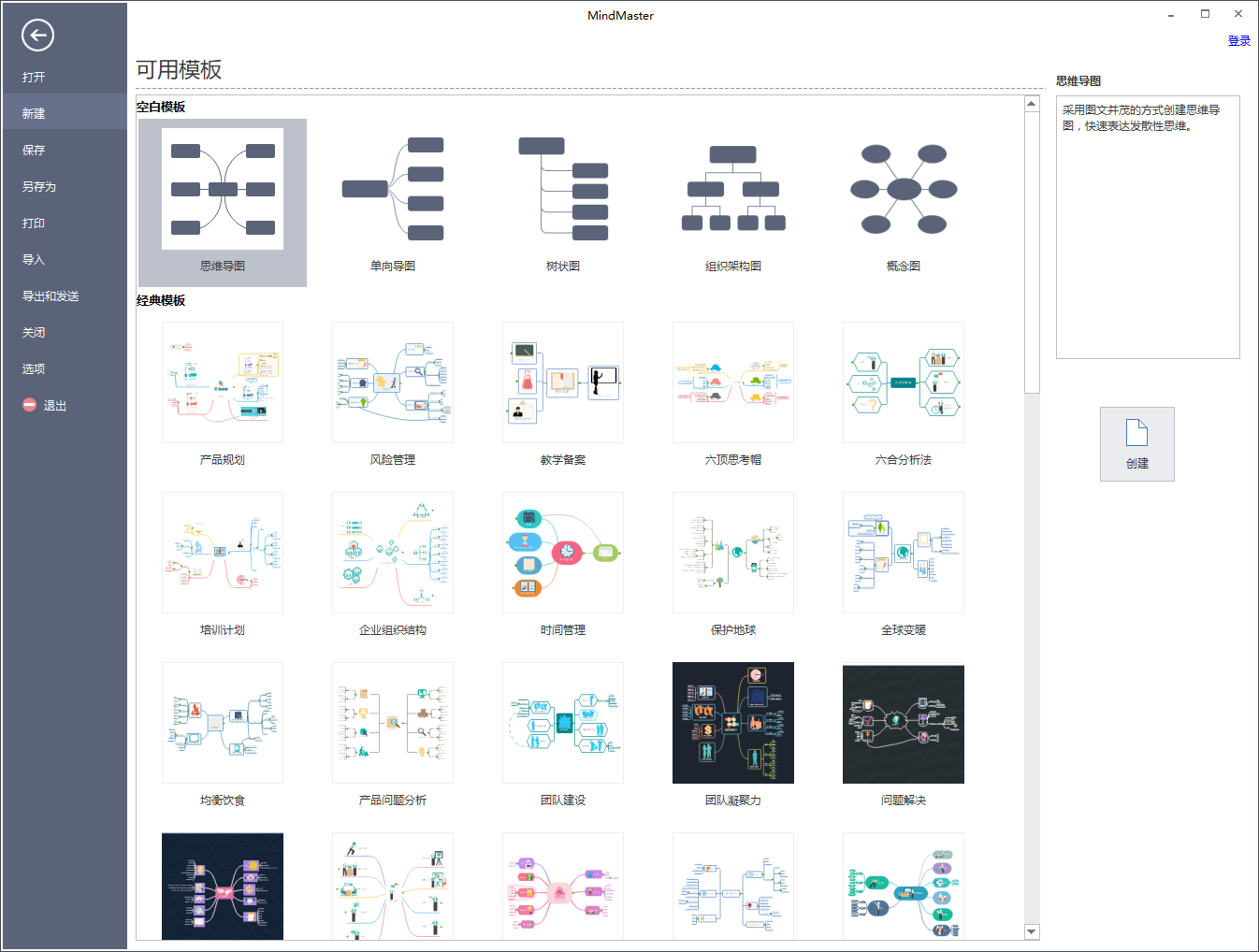
给思维导图添加主题
我们直接新建空白图,会出现中心主题,Enter键创建同级主题,Tab键切换需要细化的主题,Insert键创建更深层次来细化这个主题。点击分支主题,以同样方法即可创建下个分支主题。
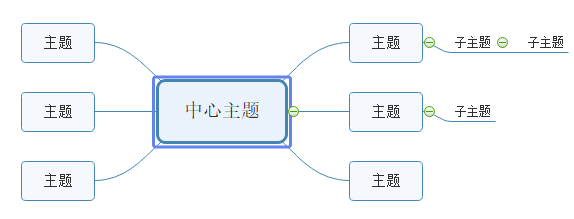
修改主题文本
双击主题名称,即可修改主题文本,软件右侧面板![]() 选择格式即可改变颜色,字体,外形,边框等。右方还有剪贴画
选择格式即可改变颜色,字体,外形,边框等。右方还有剪贴画![]() ,图标
,图标![]() 等,都可以适当添加,思维导图的主题可以在页面样式的主题
等,都可以适当添加,思维导图的主题可以在页面样式的主题![]() 里进行更改。
里进行更改。
美化主题样式
绘制好思维导图的各主题分支结构后,打开软件右侧的工具栏,开始对思维导图的主题、背景、效果、色调、形状、分支、字体等进行调整。
【页面】点击绘图界面的空白处,右侧工具栏会显示出“页面”设置的功能,可以对整个思维导图的主题、背景、彩虹色、效果进行设置。
主题:包含主题风格、布局、连接线样式、编号。通过软件内置的几种风格,可以快速让思维导图变得更专业、更美观。
![]()
彩虹色:支持四种色彩搭配模式进行设置,可以让思维导图的色调更漂亮。
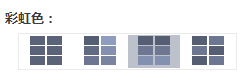
效果:可以将思维导图的主题、连接线设置为手绘风格。
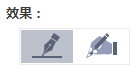
【中心主题】选中某个主题或者子主题,右侧工具栏会显示“中心主题”的设置。
形状:在形状设置中,可以对选中主题的填充色、主题形状、线条颜色、线条宽度、虚线样式等进行修改。
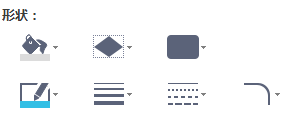
分支:在分支设置中,可以对各分支的填充色、分支线条颜色、分支宽度、连接线、分支箭头样式等进行修改。
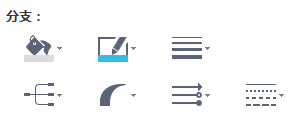
字体:可对主题中的文字进行修改,包括字体、大小、颜色、效果、风格等等。
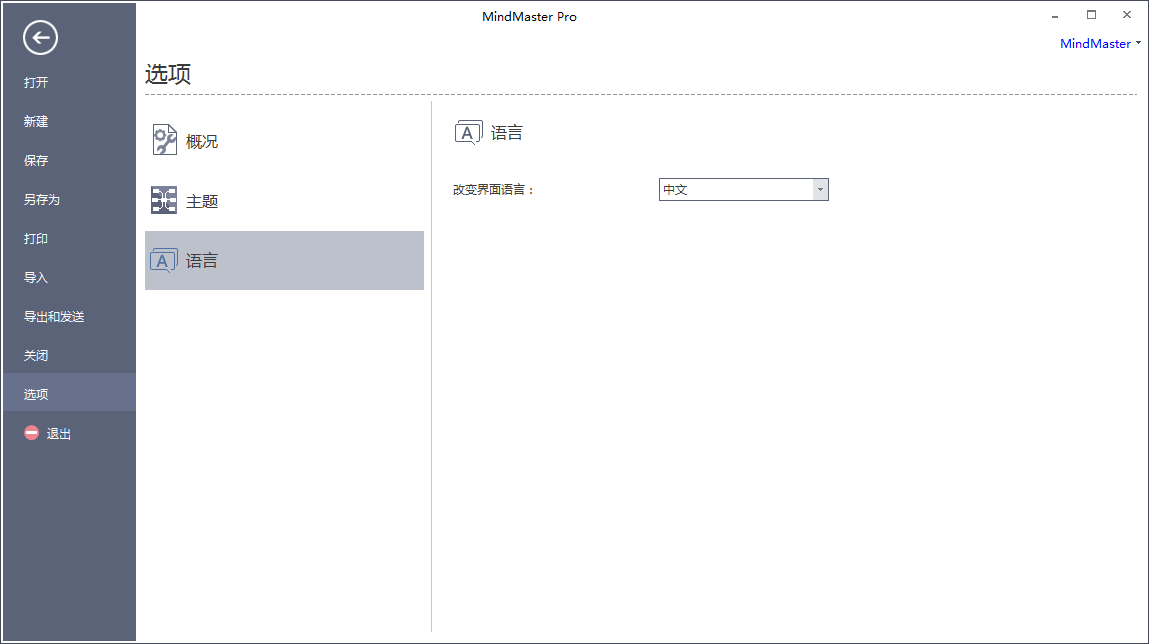
插入剪贴画
打开右侧工具栏,选择“剪贴画”,将选中的图形直接拖拽到绘图页面或者某个具体的主题中即可。
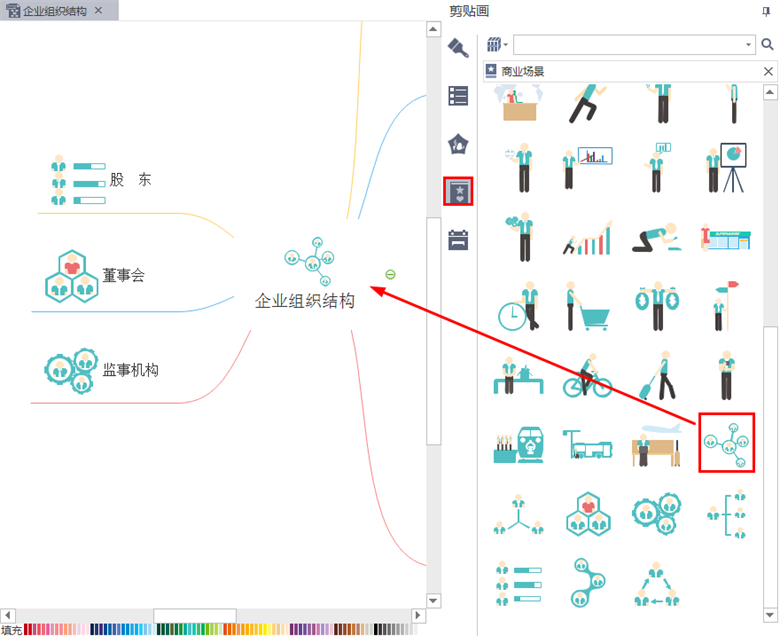
温馨提示:选中需要添加剪贴画的主题,然后在剪贴画中双击图形,可以快速将该图形添加到主题中,而且主题移动时,图形也会随之移动。
给主题设置任务
可以根据个人需求,在右侧面板里设置任务,对内容里某个信息可以进行设置要分配的对象。
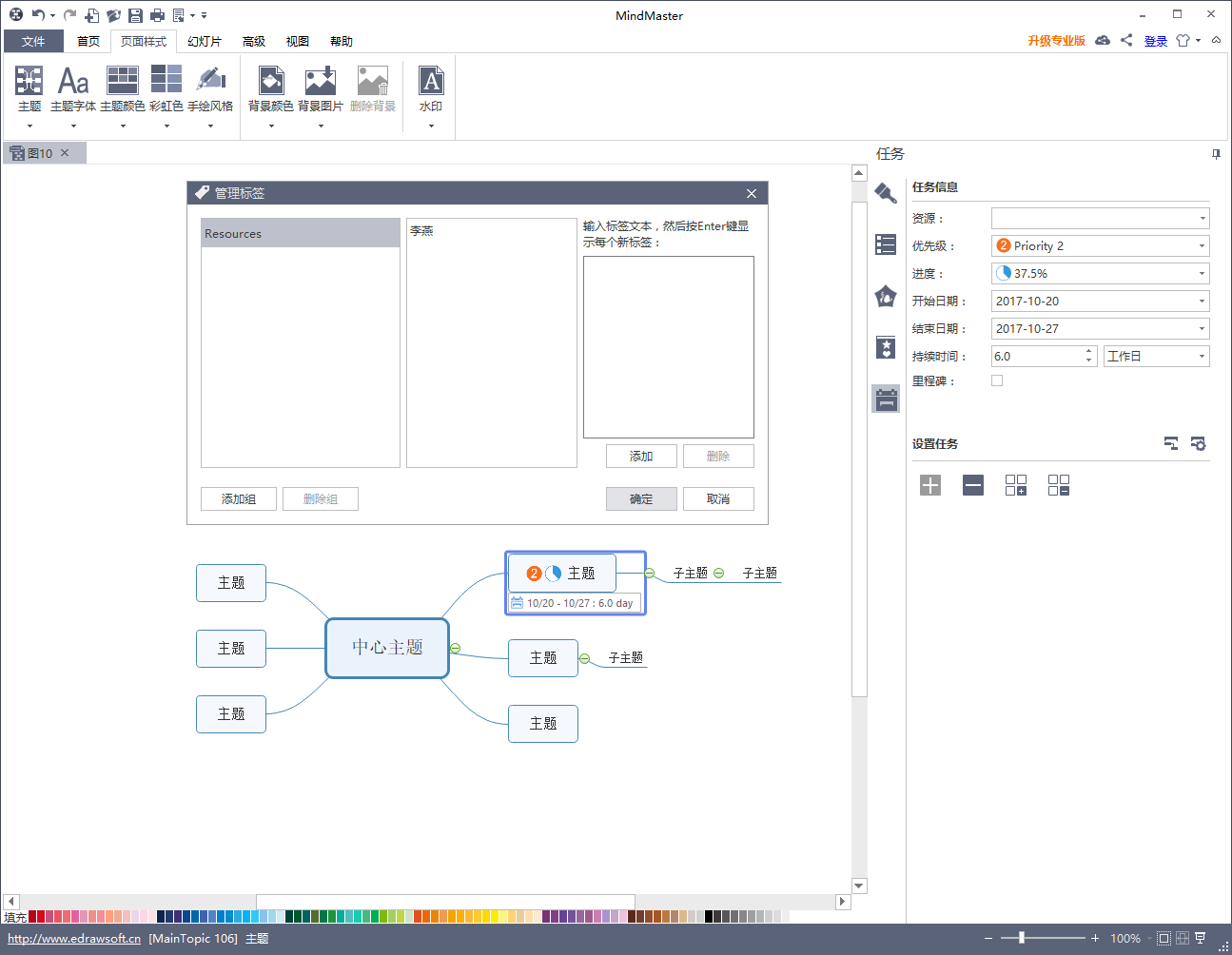
如果想要使用MindMaster做出更多好看可用的思维导图,就要多多练习和揣摩。MindMaster虽然有很多模板和例子,但思维导图做出来是有目的和针对性的,最终效果应以个人设计为准。如果想学习更多关于MindMaster的使用知识和技巧,欢迎点击MindMaster教程进行学习。







